这篇文章将教你如何在微软Word文档程序里重新排列页面顺序。尽管Word程序并没有提供简单的重排方法,但你可以给每一个页面创建标题来重排内容,也可以将一个页面的内容剪切粘贴到另一个位置。Word程序与PowerPoint程序不同,你无法直接拖动页面来重新排序。
步骤
方法 1使用标题
- 打开文档。双击你想要重排页面的Word文档,在微软Word程序里打开它。
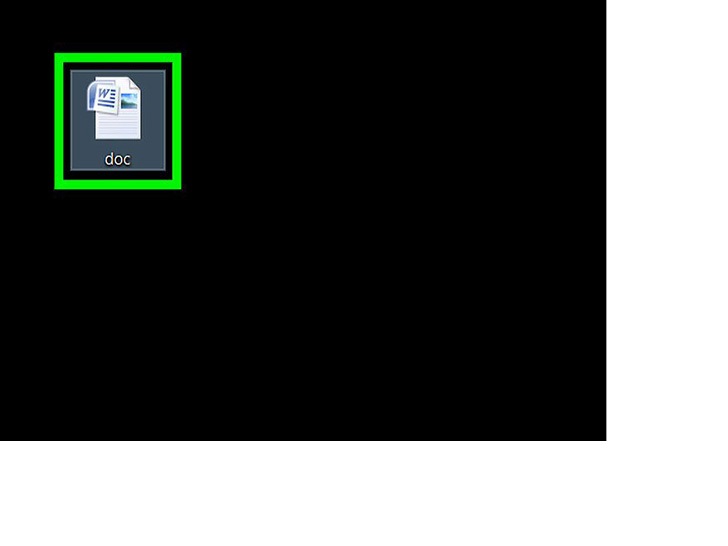
- 点击Home选项卡。它位于窗口顶部的蓝色功能区中。
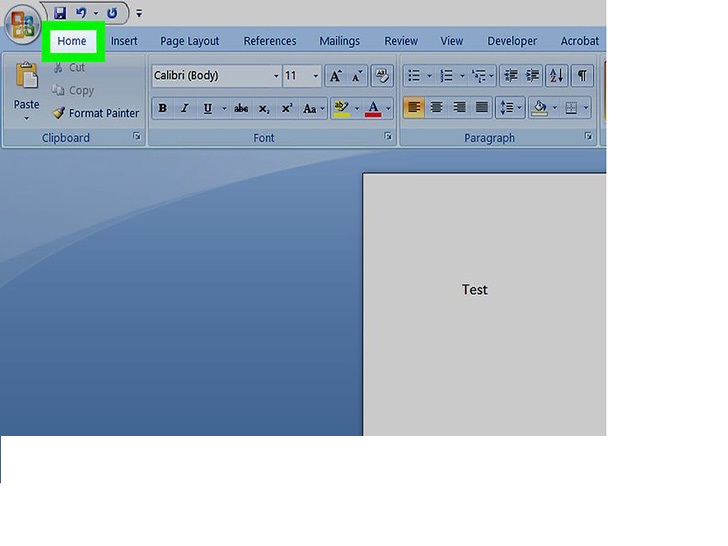
- 在每一个页面的顶部添加一个标题。在页面起始位置,输入标题(如“页面1”),然后按下回车键,添加标题。选择标题,点击工具栏“样式”部分里的标题1。
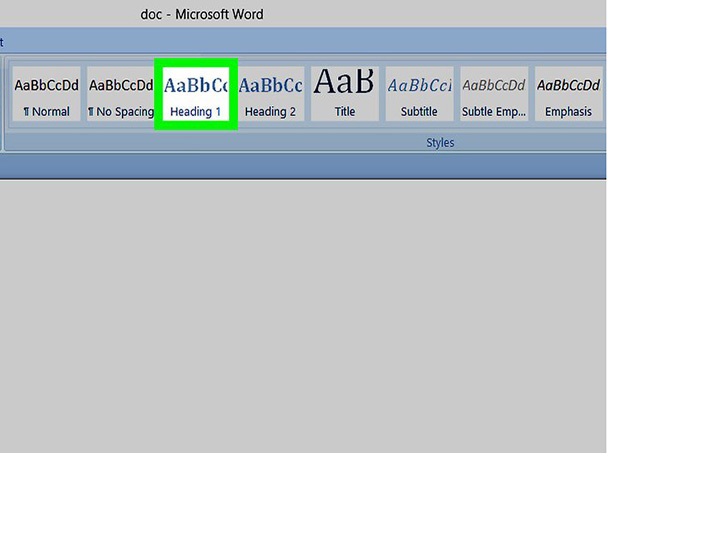
- 在Mac电脑上,你可能需要先点击工具栏最右侧的样式下拉菜单。
- 根据文档格式,你可能需要滑动“样式”菜单,找到标题1选项。
- 点击视图选项卡。它位于开始选项卡的右边,与它相隔几个选项卡。
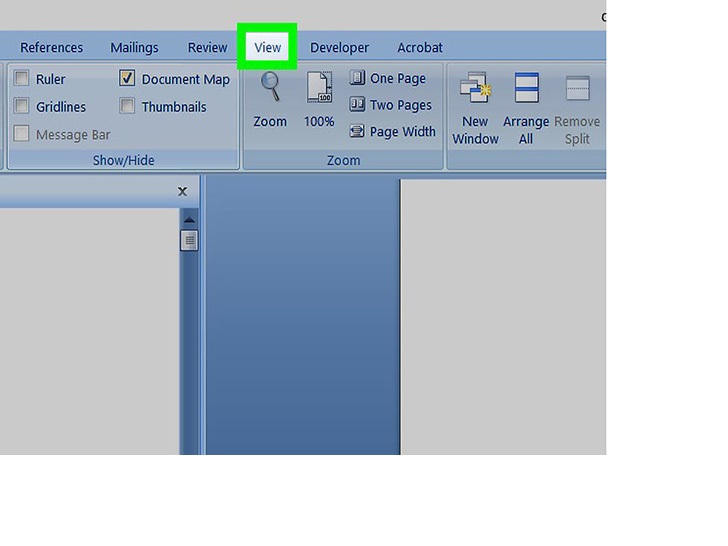
- 勾选“导航窗格”对话框。它位于工具栏的“显示”部分里。点击它,Word窗口左侧会弹出一个“导航”窗口。
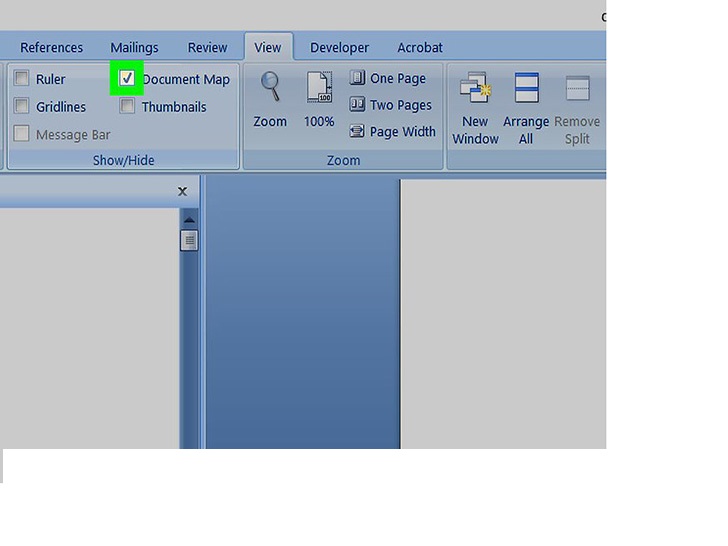
- 点击标题。这个选项卡位于“导航”窗格的顶部。点击它,打开文档里的标题列表。
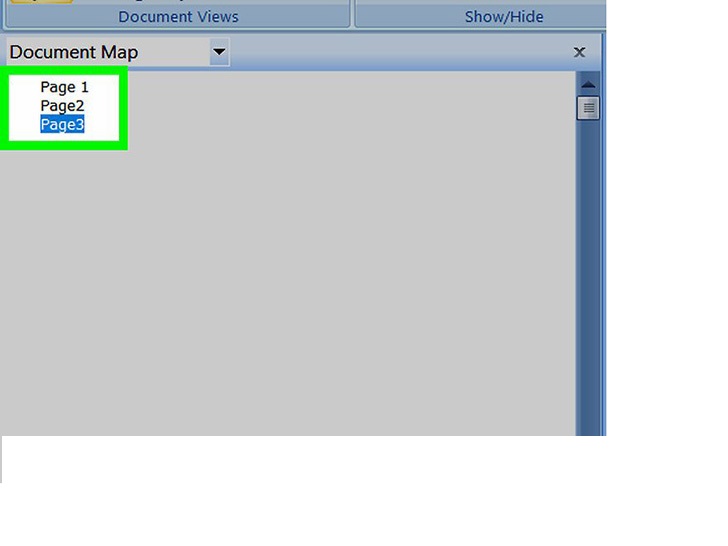
- 重新排列标题。在“导航”窗格里,点击并拖拽标题,移动标题位置,然后松开鼠标。此时,文档的页面也会跟随标题,移动到对应的位置。
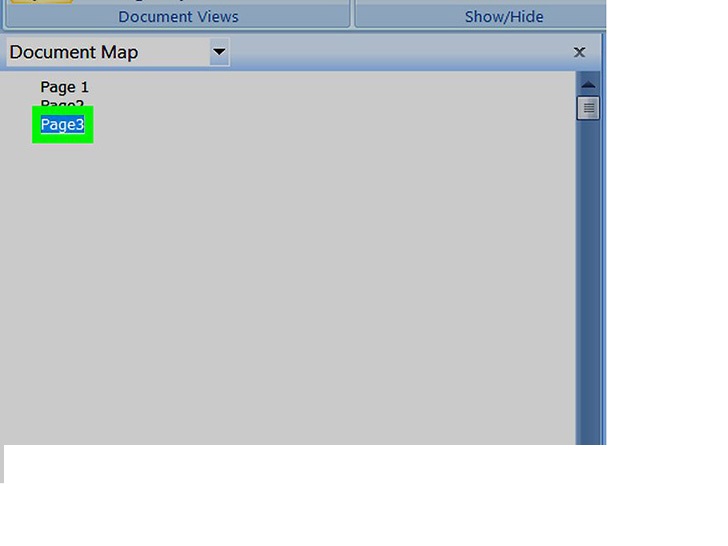
- 保存文档。同时按下Ctrl+S(Windows系统)或Command+S(Mac)组合键来保存文档。
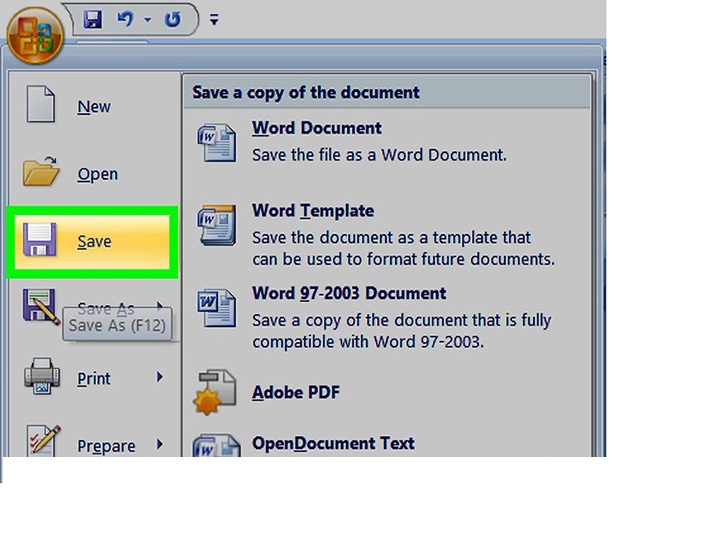
方法 2使用剪切和粘贴功能
- 打开文档。双击你想要重排页面的Word文档,在微软Word程序里打开它。
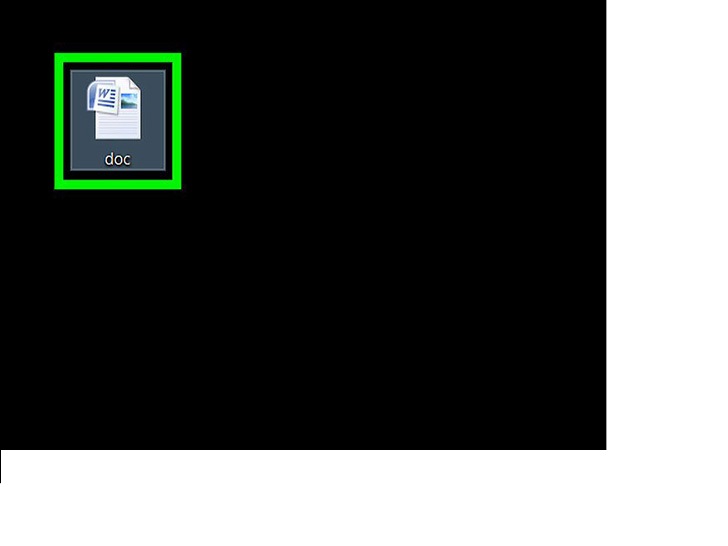
- 找到你想要移动的页面。滚动文档,找到你想要移动的页面。
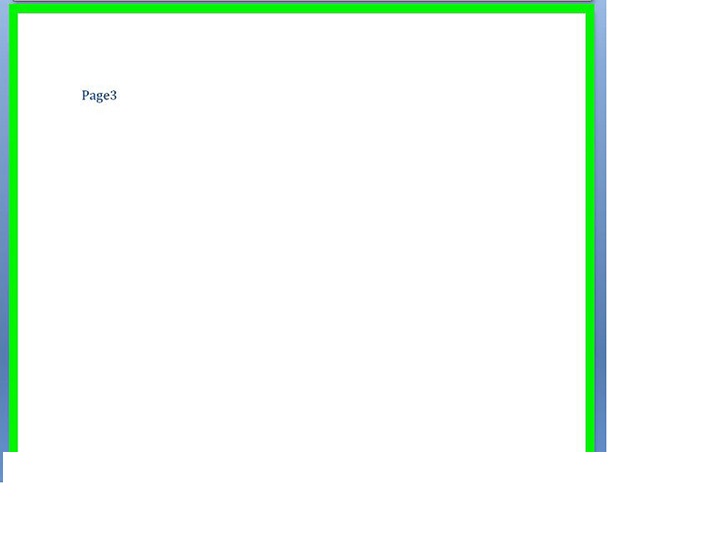
- 选中页面文本。点击并按住鼠标左键,选择页面的第一个文字,然后拖动鼠标到页面最后一个文字。松开鼠标,选中页面上所有文本。
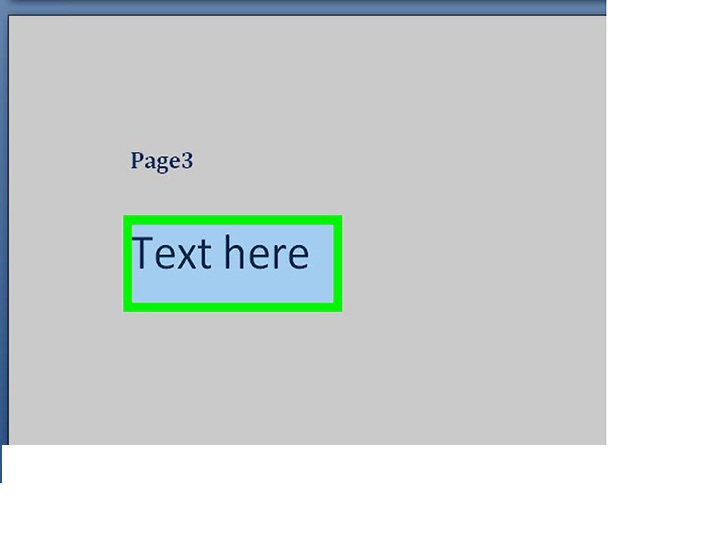
- 剪切文本。按下Ctrl+X(Windows)或Command+X(Mac)组合键,剪切文本。“剪切”选中的文本会将它放到剪切板中。因此当文本从文档里消失时,程序不会弹出任何警告。
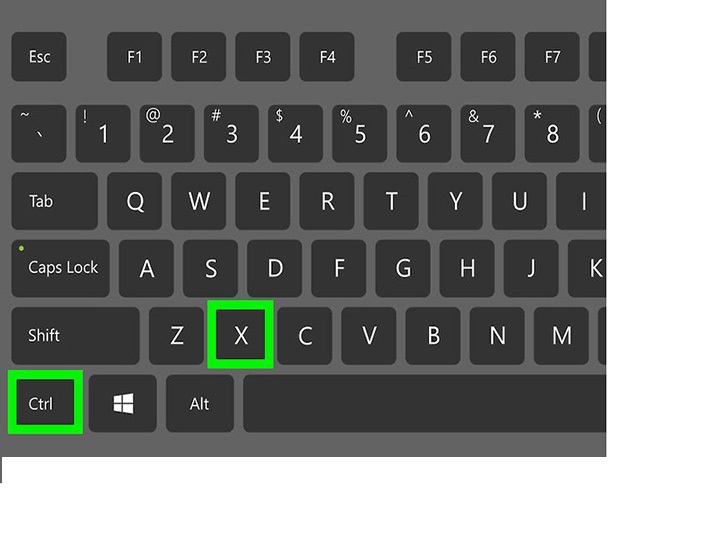
- 找到你想要放置文本的位置。滚动文档,找到你想要放置页面的目标位置。
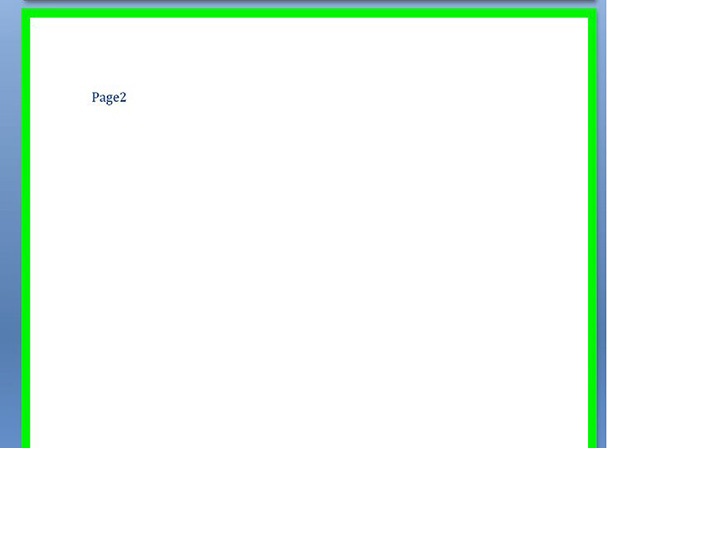
- 点击选中页面的起始位置,将鼠标光标放置到你想要插入文本的位置。
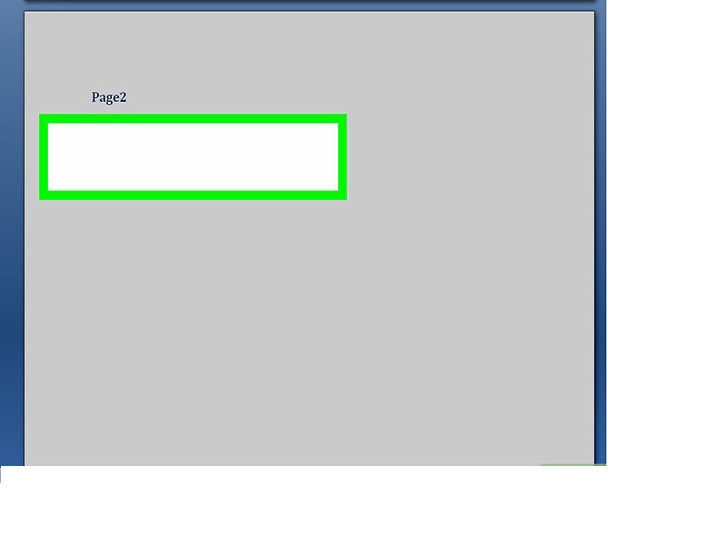
- 粘贴文本。按下Ctrl+V(Windows)或Command+V(Mac)组合键,然后按下回车键。你应该能看到文本出现在光标所在的位置。
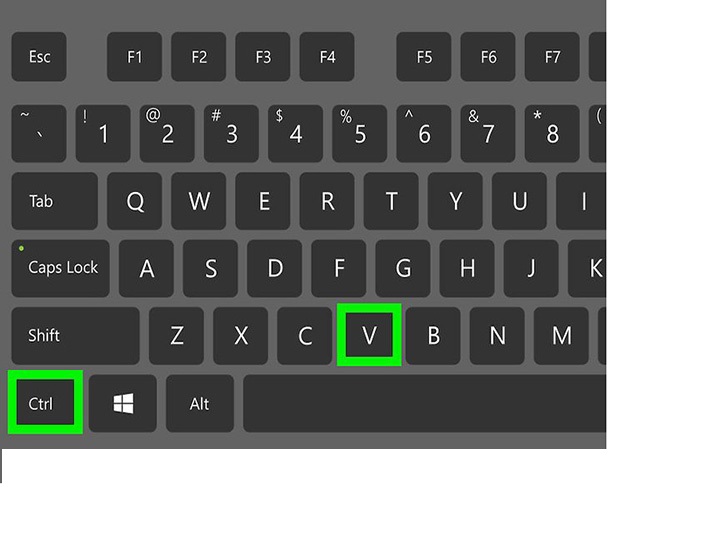
- 保存文档。同时按下Ctrl+S(Windows系统)或Command+S(Mac)组合键来保存文档。
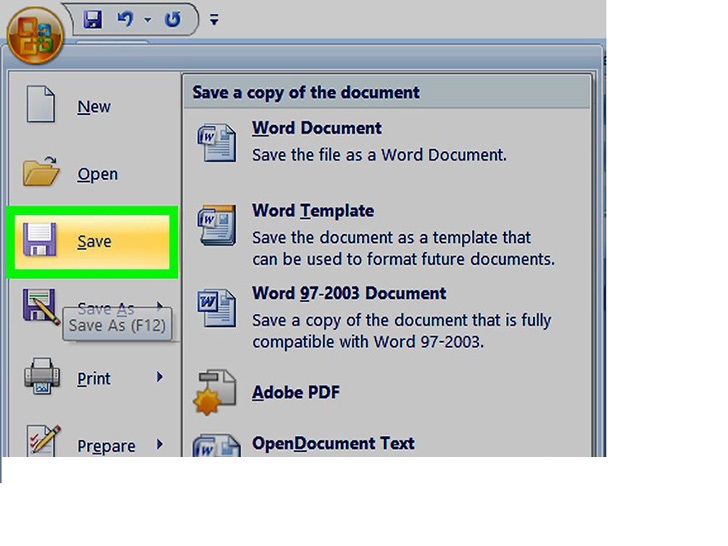
- 你可以重复这个操作,调整多个页面的位置。
小提示
- 在文档中点击标题会缩小它,同时它与下一个标题之间的信息会消失不见。再次点击标题可以放大它,恢复成原始状态。
警告
- 不幸的是,你不能像在PowerPoint程序里一样,直接点击并拖拽页面,调整成不同的顺序。
 office办公软件入门基础教程
office办公软件入门基础教程
